آموزش گام به گام مجازی سازی سرور با VMware

تصور کنید زیرساخت IT شما بتواند با همان منابع فیزیکی، چندین سیستم مستقل را به صورت همزمان اجرا کند و بهرهوری را به شکل چشمگیری افزایش دهد. مجازیسازی سرور همان فناوری است که میتواند این امکان را فراهم کند. در دنیایی که سرعت و بهینهسازی اولویت دارند، مجازیسازی با ابزارهای قدرتمندی مثل VMware، راهی نوین برای مدیریت سرورها ارائه میدهد.
مجازیسازی سرور نه تنها هزینههای شما را کاهش میدهد، بلکه انعطافپذیری زیرساختها را بهبود میبخشد و عملکرد سیستمها را به سطحی بالاتر ارتقا میدهد. اما این فناوری دقیقاً چیست؟ چطور میتوانیم با استفاده از VMware مجازی سازی سرور را انجام دهیم؟ و مهمتر از همه، این فناوری چه مزایایی برای کسبوکار ما دارد؟
در این مقاله فالنیک، گامبهگام میگوییم چگونه میتوانید با VMware، سرورهای خود را مجازی کنید و از مزایای بیشمار این فناوری بهرهمند شوید. پس در ادامه همراه ما باشید تا این مسیر را با هم شروع کنیم. همچنین از طریق خدمات مجازی سازی شبکه فالنیک، میتوانید از تمام پتانسیل تجهیزات و زیرساختهای شبکه کسبوکارتان استفاده و در عین حال هزینههایتان را کاهش دهید. برای ثبت سفارش یا کسب اطلاعات بیشتر، با شماره 0218363 تماس بگیرید و درخواست خدمات شبکه خود را ثبت کنید.
فهرست محتوا
آشنایی با مجازی سازی سرور
با استفاده از فناوری مجازیسازی سرور، میتوانید چندین سیستمعامل را به طور همزمان بر پایه یک سرور فیزیکی اجرا کنید. این کار با ایجاد مجازی (VM) انجام میشود که هرکدام به عنوان یک سرور مستقل عمل میکنند و منابع سختافزاری را به صورت اختصاصی یا اشتراکی به کلاینتها اختصاص میدهند.
پلتفرم VMware یکی از قدرتمندترین ابزارهای مجازیسازی است که طیف گستردهای از ابزارها را برای مدیریت ماشینهای مجازی ارائه میدهد.ESXi بخشی ازVMware vSphere ، یکی از معروفترین ابزارهای مجازیسازی در جهان است. زمانی که شرکت VMware درحال توسعه vSphere بود، این نکته را در نظر داشت که قرار است میلیونها کاربر از آن استفاده کنند و هزاران نفر از آنها نیازهای متفاوتی خواهند داشت. به همین دلیل،vSphere گزینهها و تنظیمات نصب متنوعی را دارد.
با این حال، دو جز اصلی vSphere یعنی vCenter Server و ESXi. همیشه ثابت هستند. ESXi یک پلتفرم مجازیسازی است که برای استقرار و اجرای ماشینهای مجازی استفاده میشود. برای موفقیتآمیز بودن راهاندازی vSphere، لازم است که ESXi بهدرستی روی حداقل یک میزبان (Host) نصب و تنظیم شود. در ادامه این آموزش نحوه نصب و پیکربندی VMware ESXi را به صورت مرحله به مرحله آموزش میدهیم.
بیشتر بخوانید: مجازی سازی سرور چیست
پیشنیازها و مجوزهای لازم قبل از شروع مجازی سازی سرور با vmware
پیش شروع آموزش مجازی سازی سرور با vmware باید یک سری پیش نیارهای فنی و مجوزهای لازمی که قبل از نصب باید از وجود آنها مطمئن شوید را معرفی کنیم. علاوه بر پیش نیازهای فنی، داشتن مجوزهای ضروری برای انجام وظایف مختلف در فرایند ایجاد و پیکربندی ماشین مجازی لازم است. این حداقل پیش نیازهای عبارتند از:
1- سختافزار مورد نیاز
برای اجرای VMware، حداقل سختافزارهای موردنیاز عبارتند از:
پردازنده: پردازنده 64 بیتی با پشتیبانی از فناوری Intel VT-x یا AMD-VRI
حافظه رم: حداقل 8 گیگابایت برای نصب ESXi، اما برای اجرای چندین ماشین مجازی، حداقل 32 گیگابایت توصیه میشود.
فضای ذخیرهسازی: حداقل 5 گیگابایت فضای خالی برای نصب ESXi و فضای کافی برای ذخیرهسازی ماشینهای مجازی (بهتر است از ذخیرهسازهای SSD یا NVMe استفاده کنید.)
شبکه: یک یا چند کارت شبکه گیگابیتی (1GbE)
قبل از خرید یا استفاده از سختافزار، بهتر استCompatibility Guide سایت VMware را بررسی کنید تا مطمئن شوید سختافزار شما کاملاً برای ایجاد ماشین مجازی روی سرور سازگار است.
2- نرمافزارها و لایسنس VMware
برای مجازیسازی با VMware به نرمافزارها و مجوزهای زیر نیاز دارید:
VMware ESXi : این هایپروایزر رایگان در نسخههای رایگان با دسترسی ابتدائی موجود است، اما برای استفاده از امکانات پیشرفته به نسخههای پولی آن نیاز دارید.
vSphere Client: برای مدیریت و پیکربندی ماشینهای مجازی و سرورهای ESXi استفاده میشود.
vCenter Server (اختیاری): برای مدیریت چندین سرور ESXi و ماشینهای مجازی در مقیاس بزرگ لازم است.
مجوزها
لایسنسهای VMware نسخههای متنوعی از نسخه رایگان ESXi تا نسخههای پیشرفته با امکانات گسترده مثل Enterprise Plus را دارد. اطمینان حاصل کنید که دارای مجوزVirtual Machine Inventory Create هستید. با توجه به ویژگیهای ماشین مجازی که میخواهید ایجاد کنید، ممکن است به مجوزها یا دسترسیهای اضافی زیر نیز نیاز داشته باشید:
مجوزهای اضافی بسته به ویژگیهای موردنظر ماشین مجازی:
- Virtual Machine.Config.Add Existing Disk : اگر دیسک مجازی به دیسک موجود ارجاع دارد.
- Virtual Machine.Config.AddNew Disk : اگر قرار است دیسک مجازی جدیدی ایجاد شود.
- Virtual Machine.Config.Raw Device : در صورت استفاده از دستگاههایRaw Device Mapping (RDM) یا دستگاه SCSI
- Virtual Machine.Config.Host USB Device: برای دستگاه USB مجازی که به دستگاه USB فیزیکی میزبان متصل است.
- Virtual Machine.Config.Advanced Config: برای انجام تنظیم مقادیر خاص در پیکربندیهای پیشرفته.
- Virtual Machine.Config.Swap Placement: برای تنظیم محل قرارگیری فایل SWAP
- Datastore.Allocate Space: برای ذخیرهسازی ماشین مجازی و دیسکهایش
- Network.Assign: برای تخصیص شبکه به ماشین مجازی
3- سیستمعاملهای سازگار
لیست سیستمعاملهای سازگار با VMware عبارتند از:
سیستمعاملهای مایکروسافت شامل:
Windows Server 2008,2012,2016,2019,2022,2025
Windows 10,11
سیستمعاملهای لینوکسی:
Ubuntu
CentOS
Red Hat Enterprise Linux (RHEL)
Debian
سیستمعاملهای دیگر:
FreeBSD
macOS (در شرایط خاص با سختافزارهای سازگار)
قبل از نصب سیستمعامل روی ماشینهای مجازی، بهتر است از سایت VMware Compatibility Matrix بررسی کنید که سیستمعامل موردنظرتان با vmware سازگاری دارد یا خیر؟
بیشتر بخوانید: مقایسه سرور مجازی و سرور ابری
آموزش ساخت سرور مجازی با vmware
حال که با پیشنیازهای قبل نصب کامل آشنا شدید، مرحله به مرحله آموزش ساخت سرور مجازی با vmware را در ادامه با هم بررسی میکنیم. برای انجام مجازی سازی بهکمک نرمافزار VMware ESXi، باید این نرمافزار روی کامپیوتر یا سرور فیزیکی شما نصب باشد. در این مطلب، ما از نسخه 6.5.0, Build 8294253 استفاده میکنیم. برای ساخت سرور مجازی در VMware، مراحل زیر را بهترتیب دنبال کنید:
مرحله اول: ورود به هاست VMware ESXi
برای ورود به محیط مدیریت VMware ESXi، مرورگر خود را باز و آدرس IP یا نام دامنه سرور را وارد کنید. سپس با استفاده از نام کاربری و رمز عبور خود وارد سیستم شوید.
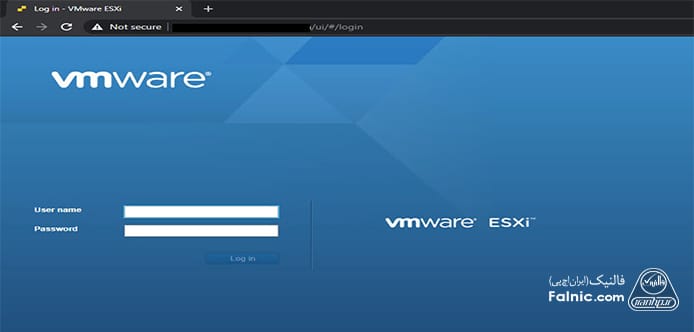
مرحله دوم: آپلود فایل ISO
برای نصب سیستمعامل روی ماشین مجازی، ابتدا باید فایل ISO سیستمعامل را روی سرور آپلود کنید؛
1- از بخش Navigator در سمت چپ، گزینه Storage را انتخاب کنید.
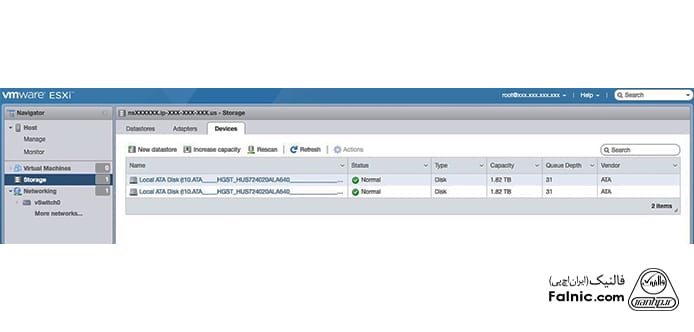
2- تب Datastores را باز و دیتاستور موردنظر را انتخاب کنید.
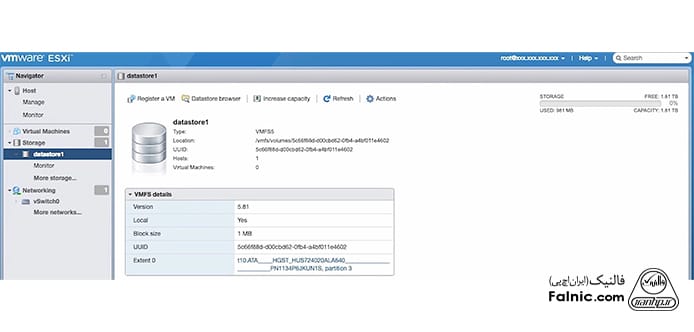
3- روی Datastore Browser کلیک کنید.
4- مکان ذخیره فایل ISO را مشخص و روی Upload کلیک کنید.
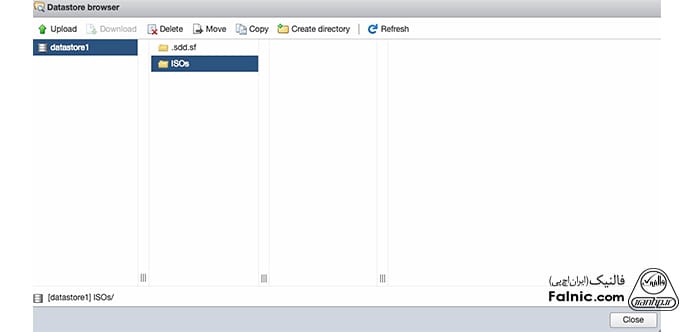
5- فایل ISO موردنظر را انتخاب کنید و منتظر بمانید تا فرآیند آپلود تکمیل شود.
مرحله سوم: ایجاد ماشین مجازی
1- از بخش Navigator گزینه Virtual Machines را انتخاب کنید.
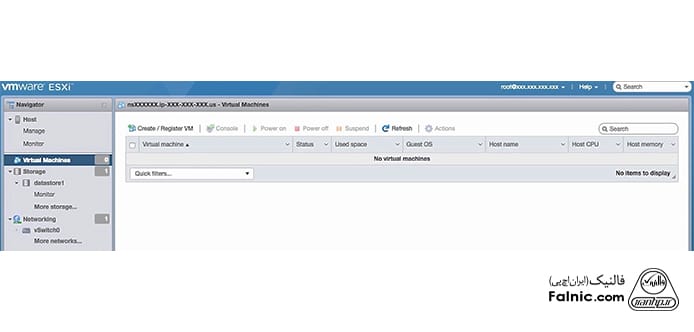
2- روی دکمه Create/Register VM کلیک کنید.
3- گزینه Create a new virtual machine را انتخاب کرده و روی Next کلیک کنید.
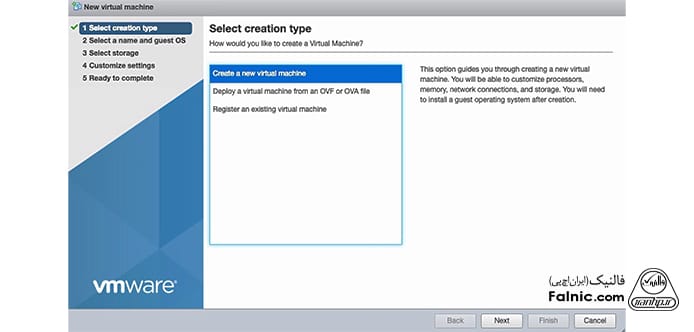
4- در صفحه Select a name and guest OS:
- نام ماشین مجازی را وارد کنید.
- نوع سیستمعامل و نسخه آن را مشخص کنید (مثلاً Ubuntu یا Windows)
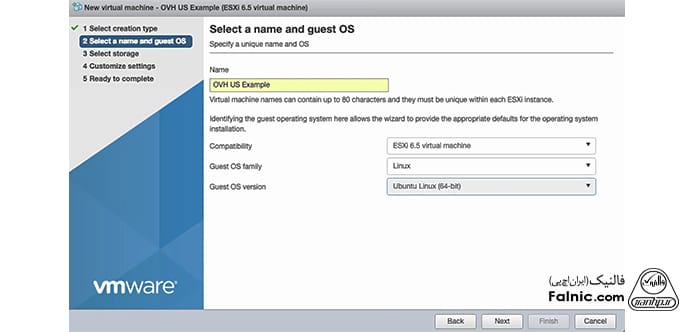
5- روی Next کلیک کنید و به صفحه انتخاب دیتاستور بروید.
6- یک دیتاستور برای ذخیره فایلهای ماشین مجازی انتخاب و روی Next کلیک کنید.
مرحله چهارم: تنظیمات سختافزاری
در صفحه Customize settings، تنظیمات سختافزاری ماشین مجازی را مشخص کنید:
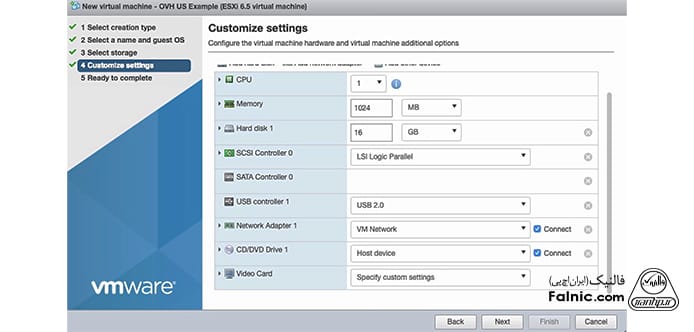
- CPU: تعداد هستههای پردازنده را انتخاب کنید.
- Memory: مقدار حافظه رم را تعیین کنید.
- Hard Disk: اندازه دیسک سخت را تنظیم کنید.
- CD/DVD Drive: فایل ISO آپلودشده را از Datastore ISO file انتخاب کنید.
- Network Adapter: کارت شبکه مناسب را اضافه کنید. VMXNET 3 برای عملکرد بهتر توصیه میشود.
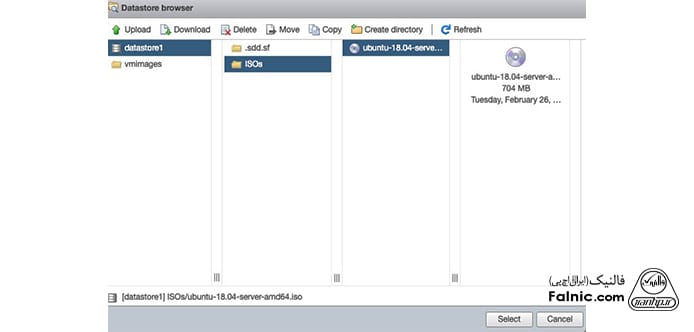
مرحله پنجم: تکمیل مراحل ایجاد ماشین مجازی
- ISO سیستمی عاملی که قبلاً آپلود (مرحله دوم) کردید را انتخاب کنید.
- به صفحه Customize settings برگردید.
- روی دکمه Next کلیک کنید.
- اطلاعات ماشین مجازی (VM) خود را بررسی کنید
- اطمینان حاصل کنید که اطلاعات صحیح هستند.
- روی دکمه Finish کلیک کنید.
- یک ماشین مجازی جدید ایجاد میشود.
- اکنون میتوانید سیستم عامل را روی ماشین مجازی نصب کنید.
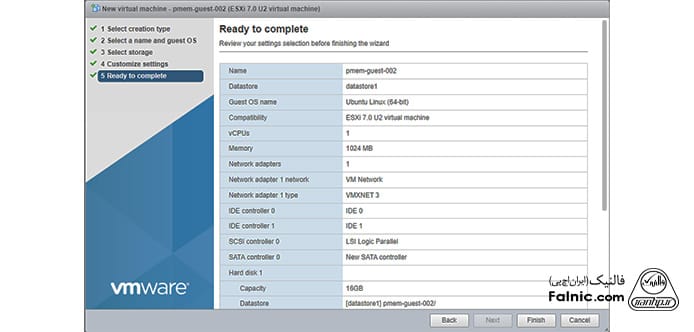
نصب سیستمعامل و VMware Tools روی ماشین مجازی
۱. شروع نصب سیستمعامل
نصب OS بسته به سیستم عامل انتخابی شما متفاوت خواهد بود. با این حال، میتوانید بهراحتی نصب را در رابط کاربری ESXi آغاز کنید؛
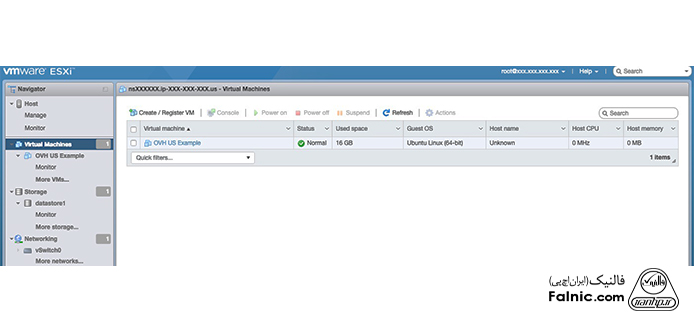
- روی Virtual Machines از پنل Navigator در سمت چپ صفحه خود کلیک کنید.
- روی دکمه Power On کلیک کنید تا ماشین روشن شود.
- سپس روی Console کلیک کنید و Open Browser Console را باز کنید.
مراحل نصب سیستمعامل را مطابق دستورالعملهای آن ادامه دهید.
۲. ایجاد Mount Point
پس از نصب سیستمعامل، وارد محیط خط فرمان ماشین مجازی شوید و فرمانهایی با مجوزSUDO اجرا کنید. کدهای زیر برای ایجاد Mount Point در Debian GNU/Linux 9 کاربرد دارند.
| mkdir /mnt/cdrom |
۳. سوار کردن CD-ROM
برای Mount کردن CD-ROM، فرمان زیر را اجرا کنید:
| mount /dev/cdrom /mnt/cdrom |
۴. بررسی نسخه VMware Tools
برای بررسی نسخه VMwareTools موجود در CD-ROM، فرمانهای زیر را وارد کنید:
| cd /mnt/cdrom/ |
| ls |
۵. کپی فایل نصب
فایل tar موجود در CD-ROM را به دایرکتوری /tmp/ کپی کنید:
| cp /mnt/cdrom/VMwareTools-10.2.1-8267844.tar.gz /tmp/ |
نکته: نام فایل را مطابق نسخه VMware Tools خود تغییر دهید.
۶. استخراج فایل
پس از کپی، دایرکتوری را تغییر داده و فایل را استخراج کنید:
| cd /tmp |
| tar -zxvf VMwareTools-10.2.1-8267844.tar.gz |
۷. نصب VMware Tools
دایرکتوری VMware-tools-distrib را باز کرده و اسکریپت نصب را اجرا کنید:
| cd VMware-tools-distrib /VMware-install.pl |
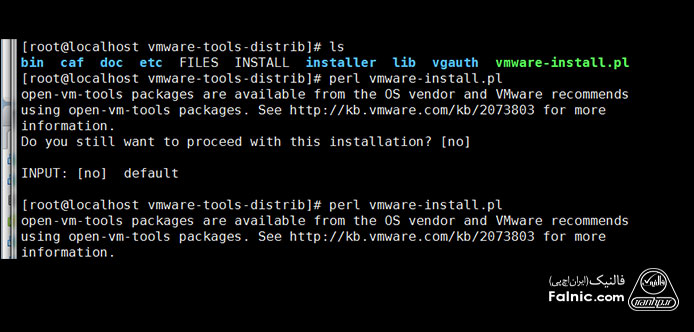
نکات مهم در این مرحله:
مراحل نصب را دنبال کنید (گزینههای پیشفرض را با Enter تأیید کنید).
منابع هسته لینوکس و کامپایلر GCC باید از قبل نصب باشند.
۸. اجرای ابزار VMware Tools
برای اجرای ابزار VMware Tools، فرمان زیر را اجرا کنید:
| /usr/bin/vmware-toolbox & |
۹. پیاده کردن CD-ROM
در صورت نیاز به Unmount کردن CD-ROM، از فرمان زیر استفاده کنید:
| umount /mnt/cdrom |
۱۰. پایان نصب ابزارها
روی منویVM > Guest > End VMware Tool Install کلیک کنید.
۱۱. تأیید نصب موفق
پس از نصب، بررسی کنید که عملکرد ماشین مجازی بهبود یافته باشد. اگر دیگر نیازی به اطلاعات نصب VMware Tools ندارید، نصب با موفقیت انجام شده است.
تنظیمات شبکه و مدیریت ماشین مجازی
آموزش مجازی سازی سرور با VMware ESXi پس از نصب سیستمعامل، تنظیمات شبکه و مدیریت را بهشرح زیر انجام دهید:
- از بخش Edit Settings گزینههای شبکه را برای اتصال ماشین به اینترنت یا VLAN پیکربندی کنید.
- تنظیمات پیشرفته مانند زمانبندی (NTP)، DNS، و پروکسی را در صورت نیاز اعمال کنید.
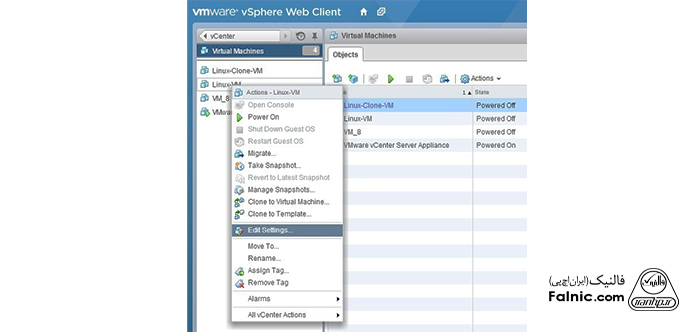
آموزش مجازی سازی سرور با VMware vSphere
از طریق آموزش مجازی سازی سرور با VMware vSphere شما میتوانید زیرساختهای فیزیکی سرورهای خود را به یک محیط مجازی کارآمد و ایمن تبدیل کنید. vSphere پلتفرم جامع مجازی سازی شرکت VMware است که شامل هایپروایزر ESXi و ابزار مدیریت vCenter Server برای کنترل و مدیریت چندین هایپروایزر بهصورت متمرکز است.
بیشتر بخوانید: هایپروایزر چیست
این پلتفرم در سه کانفیگ مختلف (استاندارد، شرکتی و پلاتینیوم) عرضه شدهاست که هرکدام امکاناتی مانند امنیت سایبری، ذخیرهسازی ماشینهای مجازی مطابق با سیاستهای سازمان و مهاجرت لایو حجم کاری (Live Migration) را ارائه میدهند. در نسخههای پیشرفتهتر، قابلیتهایی نظیر رمزنگاری سطح ماشین مجازی، مدیریت کانتینر یکپارچه، لود بالانسینگ و مدیریت متمرکز شبکه وجود دارد. کانفیگ پلاتینیوم بهطور خاص از پاسخهای خودکار به تهدیدهای سایبری و یکپارچهسازی با ابزارهای امنیتی جانبی پشتیبانی میکند.
مراحل مجازی سازی سرور با VMware vSphere:
نصب VMware ESXi:
- ESXi بهطور مستقیم روی سرور فیزیکی نصب میشود و امکان ایجاد ماشینهای مجازی را فراهم میکند.
- ابتدا سرور را از نظر سازگاری سختافزاری بررسی کنید.
- سپس، ESXi را از طریق یک USB یا دیسک بوت نصب کنید.
راهاندازی vCenter Server:
این ابزار مدیریت متمرکز تمامی سرورهای ESXi را ممکن میسازد و قابلیتهایی مانند توزیع بار کاری، پیکربندی پیشرفته و بازیابی سریع را ارائه میدهد.
بیشتر بخوانید: بررسی سرورهای خصوصی و اختصاصی مجازی یا VPS و VDS
ایجاد ماشینهای مجازی (VMs):
- مشخصات سختافزاری VM را تنظیم و سیستمعامل موردنظر را نصب کنید.
- با نصب VMware Tools، میتوانید عملکرد و تعامل بهتر بین VMها و سرور را تضمین کنید.
پیکربندی پیشرفته و مدیریت منابع:
با استفاده از ویژگیهایی مانند DRS (توزیع منابع پویا)، HA (دسترسپذیری بالا) و Snapshot، منابع سرور را بهینه کرده و از پایداری و ایمنی ماشینهای مجازی اطمینان حاصل کنید.
اگر به فکر افزایش بهرهوری شبکه هستید، با خدمات نصب ESXi و سرورهای مجازی، بالاترین بهره را از پتانسیل شبکه سازمان خود ببرید. کافیست برای ثبت سفارش، روی لینک مورد نظر کلیک کنید.
آنچه درباره آموزش مجازی سازی با VMware در این مقاله گفته شد
مجازی سازی سرور یکی از کلیدیترین تکنیکها برای بهینهسازی منابع سختافزاری و کاهش هزینهها در مدیریت زیرساختهای فناوری اطلاعات است. در این مقاله، با مراحل کامل آموزش ساخت سرور مجازی با vmware آشنا شدید؛ از نصب سیستمعامل روی ماشین مجازی گرفته تا اجرای دقیقVMware Tools برای بهرهگیری حداکثری از امکانات این نرمافزار.
VMware بهعنوان یکی از محبوبترین پلتفرمهای مجازی سازی در دنیا، قابلیتهای متعددی از جمله بهبود عملکرد ماشینهای مجازی، مدیریت آسان منابع سختافزاری و افزایش امنیت را در اختیار کاربران قرار میدهد. در این مقاله همچنین به آموزش مجازی سازی سرور با VMware ESXi و VMware vSphere پرداخته شد که بهعنوان پلتفرمهای اصلی VMware برای مجازی سازی، امکان مدیریت متمرکز و ایجاد سرورهای مجازی با کارایی بالا را فراهم میکنند.
خلاصه این مقاله
مجازیسازی سرور با VMware راهکاری کارآمد برای اجرای همزمان چندین سیستمعامل روی یک سرور فیزیکی است که بهرهوری را افزایش و هزینهها را کاهش میدهد. برای پیادهسازی این فناوری، ابتدا باید پیشنیازهای سختافزاری (مانند پردازنده ۶۴ بیتی، حداقل ۸ گیگابایت رم، فضای ذخیرهسازی کافی) و نرمافزاری (VMware ESXi، vSphere Client و لایسنسهای مربوطه) را فراهم کنید. مراحل عملی ساخت سرور مجازی با VMware ESXi شامل ورود به محیط مدیریتی هاست، آپلود فایل ISO سیستمعامل در Datastore و سپس ایجاد ماشین مجازی جدید است. در این مرحله باید نام ماشین، نوع سیستمعامل و تنظیمات سختافزاری آن (مانند تعداد CPU، مقدار رم و اندازه دیسک سخت) را مشخص کرده و فایل ISO را برای نصب انتخاب کنید. پس از ایجاد، ماشین مجازی را روشن کرده و سیستمعامل موردنظر را از طریق کنسول نصب کنید. گام حیاتی بعدی، نصب VMware Tools درون ماشین مجازی است که عملکرد و تعامل آن را با سرور فیزیکی به شکل چشمگیری بهبود میبخشد. این کار شامل کپی، استخراج و اجرای اسکریپت نصب VMware Tools میشود. در نهایت، با استفاده از VMware vSphere میتوانید چندین سرور ESXi را بهصورت متمرکز مدیریت کرده و از قابلیتهایی مانند توزیع منابع پویا، دسترسیپذیری بالا و بازیابی سریع بهرهمند شوید. این رویکرد به بهینهسازی و افزایش پایداری زیرساخت فناوری اطلاعات کمک میکند.









